Sådan opretter du Live Tile Groups i Windows 10 Start Menu
Microsoft Windows 10 / / March 17, 2020
Sidst opdateret den

Windows 10s Start-menu indeholder levende fliser, som er nyt for Windows 7-brugere. For at hjælpe dig med at styre dem, her er et kig på, hvordan du arrangerer fliser i grupper.
Medmindre du bor under en klippe, ved du, at Windows 10 returnerer den meget elskede Start-menu. Det er en meget bedre version end Start-skærmen, der tilbydes i Windows 8.1.
Selvom denne version af Start-menuen ikke er nøjagtigt, hvordan den var i Windows 7, har den mange fordele. Microsoft fremmer det godt ved at sige, at det giver dig kendskab til Windows 7 og fordelen ved Windows 8's levende fliser. Og for at hjælpe dig med disse levende fliser, her er et kig på, hvordan du arrangerer dem i grupper.
Dette er en nyttig funktion, hvis du vil placere specifikke apps i en gruppe eller musik eller film og endda foretrukne websteder.
Windows 10 Start Menu Flisegrupper
Den nemmeste måde at komme i gang med at organisere dine levende fliser på er at udvide Start-menuen, så den er lidt større. Vælg derefter det område, hvor du vil oprette en gruppe. Du vil se
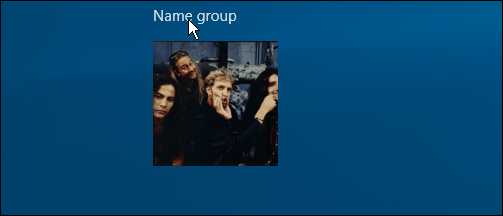
I eksemplet herunder opretter jeg en gruppe kaldet “Produktivitet” og lægger de apps, jeg bruger, for at få arbejdet gjort i den.
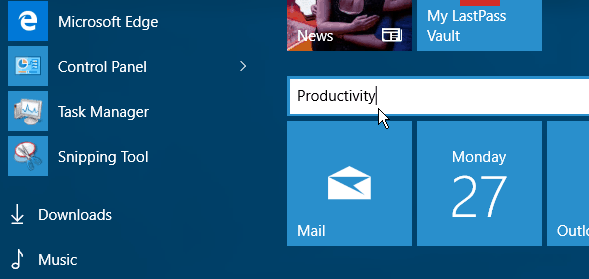
Hvis en flise allerede findes i Start-menuen, skal du bare trække den, hvor du vil. Når du flytter en flise, falmer resten af Start-menuen i baggrunden, med fokus på den flise, du flytter. Det er ligesom at flytte dine appikoner rundt på din smartphone, men med din mus. Selvfølgelig kan du også gøre dette med din finger eller pennen på en berøringsskærmsenhed.
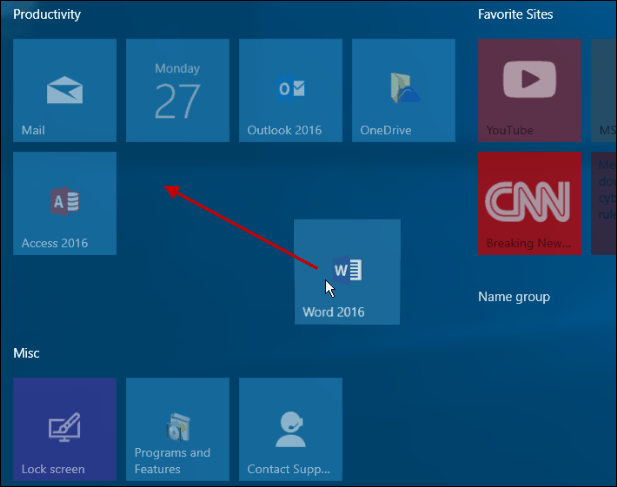
For at få alt på plads skal du sandsynligvis knytte nogle af dine apps til Start-menuen. For at gøre det, gå til Alle apps, find den app, du ønsker, og højreklik> Fastgør for at starte.
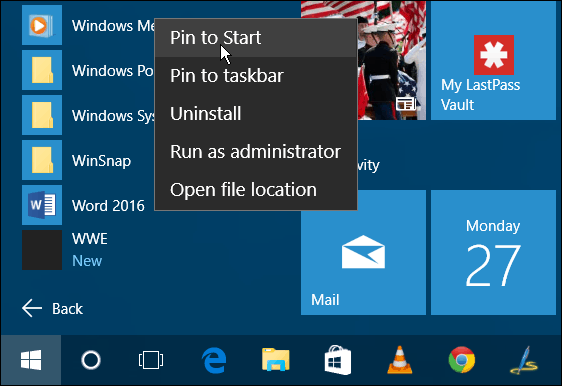
Det er alt, hvad der er der til det. I skuddet nedenfor har jeg oprettet et par grupper, så du har en idé om, hvad du kan gøre. Alle fliserne er indstillet til Medium, men du kan ændre størrelsen på og organisere dem efter, hvad der fungerer bedst for dig.
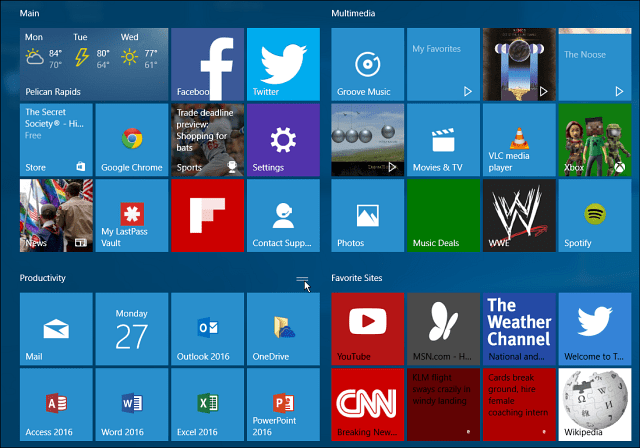
Når du er færdig med at organisere dine grupper, kan du gøre Start-menuen mindre til spare plads på skrivebordet. Det er værd at nævne, at du også kan flytte hele grupper af fliser til et andet sted.
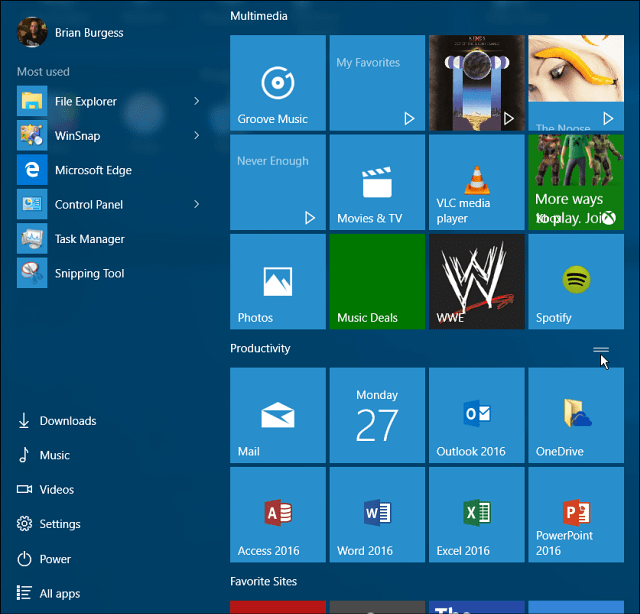
Du kan fastlægge en masse forskellige ting til Start-menuen i Windows 10. Tjek de følgende artikler for mere:
- Fastgør favoritwebsteder til Start-menuen
- Fastgør afspilningslister eller sange til Start-menuen
- Fastgør specifikke indstillinger til Start-menuen
- Føj mappeplaceringer til Start-menuen
Apropos Start-menuen, hvis du vil afvente lidt ved opgradering til Windows 10, og stadig er tændt Windows 8.1, for at få en mere kendt Start-menu, tjek en tredjepartsværktøj som Stardocks Start8 eller den frie Klassisk Shell-værktøj. Og hvis du ikke kan leve uden Windows 7 Start-menu, skal du tjekke ud Start10 fra Stardock, får du en gratis 30-dages prøveperiode, og det er kun fem dollars efter det.
Jeg har aldrig rigtig stole på Start-menuen meget i tidligere versioner af Windows, men i Windows 10 synes jeg det er intuitivt og faktisk sjovt at bruge. Hvad synes du om den nye Start-menu i Windows 10?



